Lo lắng ai đó sẽ đọc tin nhắn Skype của bạn trên máy tính? Đây là giải pháp!
Bạn đang dùng chung máy tính với nhiều người khác, không muốn người khác đọc được những đoạn trò chuyện được lưu trữ trong lịch sử trò chuyện của Skype. Vậy phải làm sao?
Xóa lịch sử trò chuyện là giải pháp hữu hiệu nhất trong tình huống này để bảo vệ quyền riêng tư cho bạn, nhưng bạn lại không biết phải xóa như thế nào? Vậy mời bạn tham khảo bài viết hướng dẫn xóa lịch sử trò chuyện trên Skype dưới đây:
Bước 1: Mở Skype lên và đăng nhập vào tài khoản của bạn, trên thanh công cụ chọn tab Skype/Privacy...
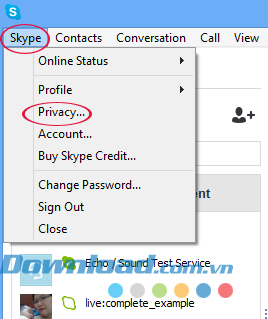
Bước 2: Cửa sổ Skype - Option hiện ra, nhìn sang phía bên phải màn hình có các tùy chọn sau cho bạn lựa chọn:
- Phần Allow calls from...: Cho phép lựa chọn:
- Anyone: Xóa lịch sử trò chuyện của một số người trong danh bạ.
- People in my Contact list only: Xóa lịch sử trò chuyện của tất cả mọi người trong danh bạ.
- Phần Keep history for: Cho phép bạn giữ lại lịch sử trò chuyện trong khoảng thời gian nhất định:
- No history: Không lưu lại lịch sử trò chuyện.
- 2 weeks: Giữ lại 2 tuần.
- 1 month: Giữ lại 1 tháng.
- 3 month: Giữ lại 3 tháng.
- Forever: Lưu trữ mãi mãi.
Sau khi thiết lập xong chọn Clear history để xóa lịch sử trò chuyện. Rồi chọn Save.
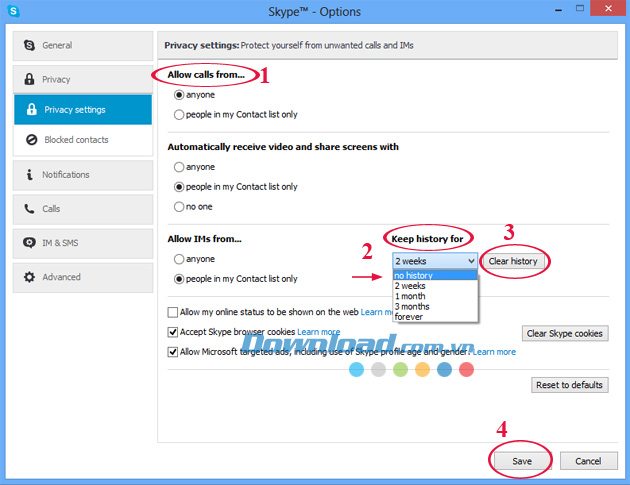
Chỉ với 2 bước đơn giản sẽ giúp bạn bảo vệ quyền riêng tư cho mình, giờ đây bạn thoải mái trò chuyện mà không lo bị lộ những đoạn hội thoại đó. Một số vấn đề bảo mật khác mà bạn cũng nên hết sức lưu tâm bao gồm:
Theo Nghị định 147/2024/ND-CP, bạn cần xác thực tài khoản trước khi sử dụng tính năng này. Chúng tôi sẽ gửi mã xác thực qua SMS hoặc Zalo tới số điện thoại mà bạn nhập dưới đây:
Có thể bạn quan tâm
-

Cách sửa lỗi No Audio Output Device is Installed trên Windows 10/11
-

Sửa lỗi laptop báo sạc nhưng không vào pin
-

Khắc phục lỗi máy tính không nhận ổ cứng ngoài
-

Zalo PC bị lỗi! Nguyên nhân và cách khắc phục
-

Hướng dẫn cài đặt và sử dụng Dropbox để sao lưu dữ liệu
-

Cách cài đặt và chơi Dream League Soccer trên máy tính
-

Hướng dẫn cài đặt ứng dụng trên Mac
-

Cách đăng xuất Facebook Messenger nhanh chóng trên nhiều thiết bị
-

Học PowerPoint - Bài 5: Cách sử dụng theme cho slide PowerPoint
-

Cách sử dụng tính năng gõ tắt trên Unikey





